Was ist WebScheduler?

UpgradeStart, Alienvalid.pw, Suche.becovi.com sind Viren, die für ihre Infektionsmethode bekannt sind, ähnlich wie WebScheduler. WebScheduler wurde vor relativ kurzer Zeit erstellt, aber seine Methodik hat sich nicht viel geändert. WebScheduler dringt auch heimlich in die Mac-Geräte ein, um sie zu infizieren und anzugreifen. Auf den ersten Blick scheinen Ihnen die Zeichen von WebScheduler nicht gefährlich zu sein und es gibt nichts zu befürchten, aber hinter unsichtbaren Zeichen stecken ernsthafte Verluste im System. Durch die große Menge an Werbung wird die Leistung Ihres Macs deutlich sinken. Aufgrund der ständigen Weiterleitungen auf bösartige Websites wird Ihr System noch mehr infiziert. Und aufgrund der Kontrolle von WebScheduler werden Ihre persönlichen Daten überwacht
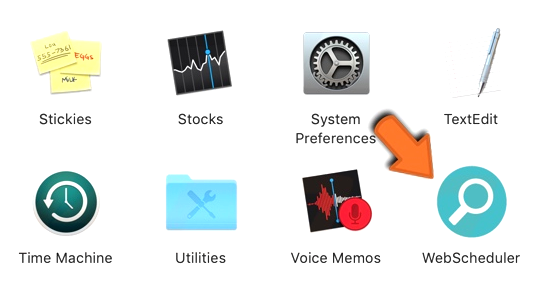
Wir empfehlen Ihnen, WebScheduler so schnell wie möglich vom Mac zu entfernen, um eine Infektion zu verhindern.
So entfernen Sie WebScheduler
- WebScheduler automatisch entfernen
- Rogue-Anwendungen löschen
- Entfernen Sie WebScheduler aus Browsern
- So schützen Sie Ihren PC vor WebScheduler und anderer Adware
WebScheduler automatisch entfernen
Um WebScheduler schnell von Ihrem Mac OS zu entfernen, können Sie einen Scan mit ausführen Norton; Es ist ein großartiges Antivirenprogramm, das WebScheduler möglicherweise von Ihrem Mac entfernen kann.
Andere Apps, die WebScheduler möglicherweise vom Mac entfernen können:
CleanMyMac.
Gehen Sie zu Anwendungen Ordner und löschen Sie WebScheduler und andere neue und verdächtige Apps.
- Wählen Sie im oberen Menü Go => Anwendungen.
- Ziehen Sie eine unerwünschte Anwendung auf das Müll Behälter.
- Klicken Sie mit der rechten Maustaste auf Müll und wählen Sie Papierkorb leeren.
Entfernen Sie WebScheduler aus Browsern:
Entfernen Sie WebScheduler und andere verdächtige Erweiterungen und ändern Sie dann die Startseite, die neue Registerkarte, die Startseite und die Standardsuchmaschine des Browsers.
Entfernen Sie WebScheduler aus Safari:
- Wählen Sie im oberen Menü Safari => Voreinstellungen.
- Auswählen Erweiterungsoptionen Tab.
- Wählen Sie eine Erweiterung aus, die Sie löschen möchten, und klicken Sie auf Deinstallieren Knopf daneben.
Entfernen Sie WebScheduler aus Google Chrome:
- Klicken Sie auf die Menüschaltfläche mit den drei Punkten
 .
. - Auswählen Mehr Optionen => Erweiterungsoptionen.
- Suchen Sie eine Erweiterung, die Sie löschen möchten, und klicken Sie auf ENTFERNEN darunter.
- Klicken Sie auf Kostenlos erhalten und dann auf Installieren. Entfernen im Dialogfeld
Entfernen Sie WebScheduler aus Mozilla Firefox:
- Klicken Sie auf die Menüschaltfläche
 und wählen Sie Add-ons.
und wählen Sie Add-ons. - Gehen Sie zu Erweiterungsoptionen Tab.
- Um ein Add-On zu deinstallieren, klicken Sie auf Entfernen Knopf daneben.
So schützen Sie Ihren Mac vor WebScheduler und anderer Adware:
- Holen Sie sich eine leistungsstarke Anti-Malware-Software, die PUPs erkennen und beseitigen kann. Es wäre auch eine gute Idee, mehrere On-Demand-Scanner zu haben.
- Halten Sie Ihr Betriebssystem, Ihre Browser und Ihre Sicherheitssoftware auf dem neuesten Stand. Malware-Ersteller finden ständig neue Browser- und Betriebssystem-Schwachstellen, die sie ausnutzen können. Software-Autoren veröffentlichen ihrerseits Patches und Updates, um die bekannten Schwachstellen zu beseitigen und die Wahrscheinlichkeit des Eindringens von Malware zu verringern. Die Signaturdatenbanken des Antivirenprogramms werden täglich und noch häufiger aktualisiert, um neue Virensignaturen aufzunehmen.
- Laden Sie uBlock Origin, Adblock, Adblock Plus oder eine der ähnlichen vertrauenswürdigen Erweiterungen herunter und verwenden Sie sie, um Werbung von Drittanbietern auf Websites zu blockieren.
- Laden Sie keine Software von nicht verifizierten Websites herunter. Sie können ganz einfach einen Trojaner herunterladen (Malware, die vorgibt, eine nützliche Anwendung zu sein); oder einige unerwünschte Programme könnten zusammen mit der App installiert werden.
- Seien Sie bei der Installation von Freeware oder Shareware vernünftig und überstürzen Sie den Vorgang nicht. Wählen Sie den benutzerdefinierten oder erweiterten Installationsmodus, suchen Sie nach Kontrollkästchen, die Sie um Erlaubnis zur Installation von Apps von Drittanbietern bitten, und deaktivieren Sie sie. Lesen Sie die Endbenutzer-Lizenzvereinbarung, um sicherzustellen, dass nichts anderes installiert wird. Sie können natürlich Ausnahmen für die Apps machen, die Sie kennen und denen Sie vertrauen. Wenn es nicht möglich ist, die Installation unerwünschter Programme abzulehnen, empfehlen wir Ihnen, die Installation vollständig abzubrechen.
 .
.